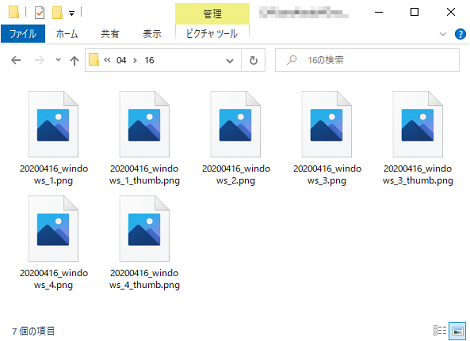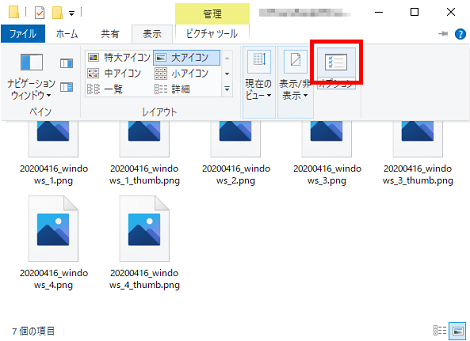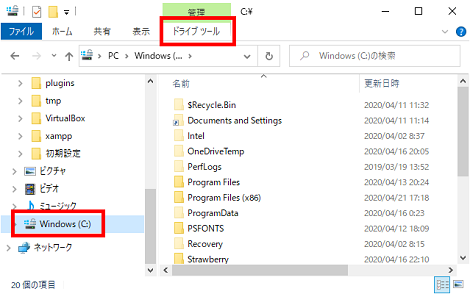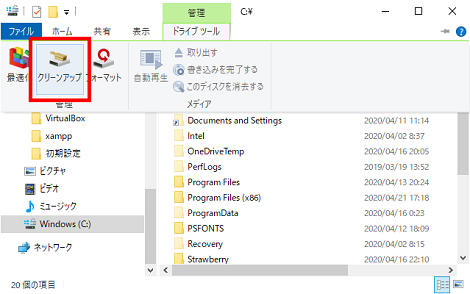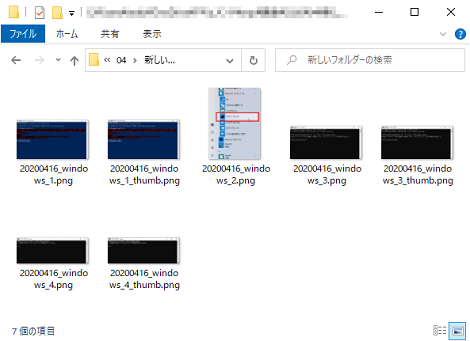Windows10のエクスプローラーでアイコンから縮小画像に変更する方法
Windows10のエクスプローラーでアイコンから縮小画像に変更する方法を紹介します。
1.問題点
Windows10のエクスプローラーでフォルダを開いたところ、画像ファイルがアイコン表示になってしまい、縮小画像表示になりません。
ということで、Windows10のエクスプローラーでアイコンから縮小画像に変更する方法を紹介します。
2.エクスプローラーで縮小画像に変更する(方法1)
エクスプローラーで画像を表示するには、「表示」→「オプション」をクリック。
オプション画面が開くので、「表示」タブの→「常にアイコンを表示し、縮小版は表示しない」をチェックして「OK」をクリック。
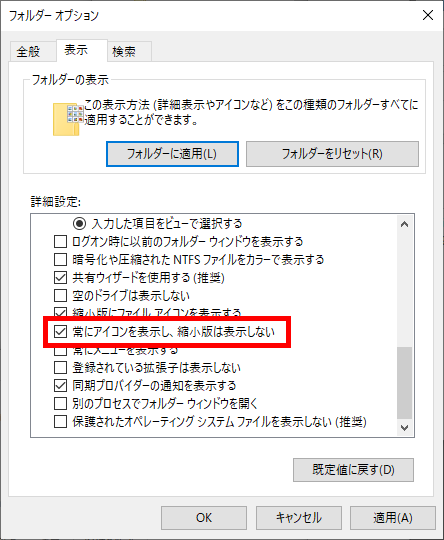
3.エクスプローラーで縮小画像に変更する((方法2)
Cドライブを選択して、「ドライブツール」をクリック。
「クリーンアップ」をクリック。
「縮小表示」にチェックを入れて(他の項目はチェックを外す)、「OK」をクリック。
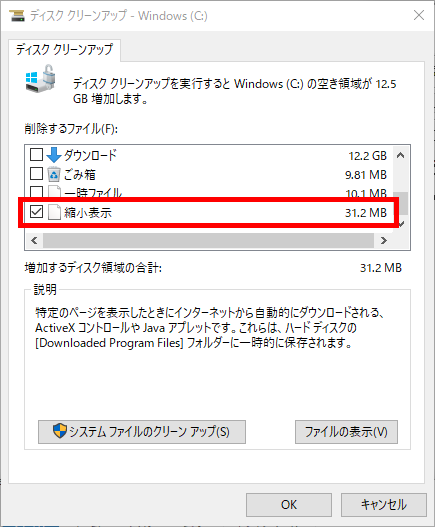
確認のダイアログが表示されるので、「ファイルの削除」をクリック。
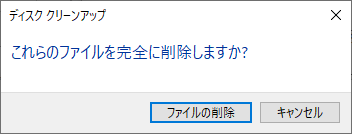
4.エクスプローラーで縮小画像に変更する(方法3)
上記の方法でもアイコン表示が縮小表示に変わらない場合があります。
情報がないのですが、どうも古い日付のファイルまたはフォルダについてアイコン表示になるようです。
よって、新しいフォルダを作成し、そこに過去の画像ファイルをコピーすると表示されるようです。
なお、レジストリを編集して画像ファイルを常に縮小表示させる方法もあるようです(下記)。
5.参考サイト
Posted by yujiro このページの先頭に戻る
- WindowsでRGB画像をCMYK画像に変換する方法
- FFmpegをWindowsにインストールする方法
- Windows Updateで更新プログラムファイルをダウンロードしてコマンドでインストールする方法
- Windows11でウィンドウの影を消す方法
- MiniTool Partition Wizard(プロ・プラチナ版)レビュー
- WindowsのエクスプローラーでExeclの内容を検索する方法
- Windows10 + MKEditorでカーソルが消える問題の対処
- Windows10でPerlにDBD::MySQLをインストールする方法
- Windows10で「休止状態」を電源オプションに追加する方法
- ノートン製品の自動延長を停止する方法
- Windows10+XAMPP起動時に「Error: Cannot create file "C:\xampp\xampp-control.ini". アクセスが拒否されました」となる不具合の対処方法
- Windows10+XAMPP+Merburyでメールを送信する方法
- Windows10で「あ」や「A」の表示を消す方法
- Thunderbirdの「受信ファイル」が消えた場合の対処
- Windows10のエクスプローラーに表示された×印を消す方法
トラックバックURL
コメントする
greeting